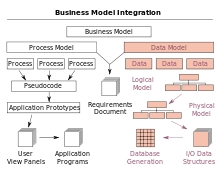Panoya (BO), istər mətnli, istərsə də məlumatın surətini çıxarmağı və ötürülməsini asanlaşdıran əməliyyat sistemlərinin ən vacib vasitələrindən biridir. Varsayılan olaraq, yalnız son kopyalanan məlumatları yapışdıra bilərsiniz və əvvəlki kopyalanan obyekt panoya silinəcəkdir. Əlbəttə ki, bu, proqram daxilində və ya Windows-un özündə yayılması lazım olan böyük həcmli məlumatlarla sıx qarşılıqlı əlaqə quran istifadəçilər üçün çox əlverişli deyil. Bu məsələdə BO-ları izləmək üçün əlavə imkanlar çox kömək edəcək və bundan sonra da diqqətimizi yönəldəcəyik.
Windows 10-da panoya baxın
Başlayanlar panoya baxmaq üçün klassik qabiliyyəti unutmamalı - kopyalanan faylı bu formatı dəstəkləyən proqrama yapışdırdı. Məsələn, mətni kopyalayıbsa, onu işləyən proqramın hər hansı bir mətn sahəsinə və ya mətn sənədinə yapışdıraraq görmək olar. Kopyalanan şəkil Paint-də açmaq üçün ən asandır və bütün fayl Windows-un rahat bir qovluğuna - qovluqda və ya masaüstündə yerləşdirilir. İlk iki halda bir klaviatura qısa yolundan istifadə etmək ən əlverişlidir Ctrl + V (və ya "Redaktə"/"Redaktə" - Yapışdırın) və sonuncular üçün - kontekst menyusuna zəng vurun və parametrdən istifadə edin Yapışdırın.

Uzun müddətdir işləyən və nisbətən aktiv olan Windows əməliyyat sistemli istifadəçiləri panoya nə qədər qorunmadığını xatırlayır - buna görə tarixini görə bilmirsiniz, buna görə istifadəçi kopyaladığı, lakin saxlamağı unutduğuna görə heç olmasa bəzən dəyərli məlumatlar itirilir. BO-ya kopyalanan məlumatlar arasında keçid etmək lazım olanlar üçün, surət tarixçəsini saxlayan üçüncü tərəf tətbiqetmələrini quraşdırmalı oldular. "İlk onluğa" daxil olmadan onsuz edə bilərsiniz, çünki Windows inkişaf etdiriciləri oxşar bir baxış funksiyası əlavə etdilər. Bununla birlikdə, bir tərəfdən, funksionallıq baxımından üçüncü tərəfin həmkarlarından daha aşağı olduğunu, buna görə də bir çoxunun müstəqil proqram təminatçılarının həllərindən istifadə etməyə davam etdiyini qeyd etmək olmaz. Bu yazıda hər iki variantı nəzərdən keçirəcəyik və müqayisə edib özünüz üçün ən uyğununu seçəcəksiniz.
Metod 1: Üçüncü tərəf proqramları
Yuxarıda qeyd edildiyi kimi, müxtəlif inkişaf etdiricilərin proqramları geniş imkanlara malikdir, bunun sayəsində istifadəçilər yalnız kopyalanan son bir neçə obyekti görə bilməz, həm də vacib məlumatları qeyd edə, onlarla birlikdə bütün qovluqlar yarada, ilk istifadədən tarixə daxil ola və qarşılıqlı əlaqələrini inkişaf etdirə bilər. digər üsullarla BO ilə.
Özünü sübut edən ən populyar proqramlardan biri Clipdiary-dır. Çoxfunksiyalıdır, burada yuxarıda göstərilənlərə əlavə olaraq istifadəçinin seçimi ilə biçimlendirilmiş və formatlanmamış mətnin əlavə edilməsi, şablonların yaradılması, təsadüfən silinmiş kopyalanan məlumatların bərpası, panoya yerləşdirilmiş məlumatları və çevik idarəetməni görmək mümkündür. Təəssüf ki, proqram pulsuz deyil, lakin 60 günlük bir sınaq müddəti var ki, bu da onu davamlı olaraq satın almağın lazım olub olmadığını anlamağa kömək edəcəkdir.
Klipdiarı rəsmi saytdan yükləyin
- Proqramı adi bir şəkildə yükləyin və quraşdırın və sonra işə salın.
- Gələcək arayış üçün ilkin quraşdırma işlərini tamamlayın. Dərhal qeyd etmək lazımdır ki, hər bir kopyalanan obyekt burada "klip" adlanır.
- Birinci pəncərədə Clipdiary pəncərəsini tez açmaq üçün klaviatura qısa yolunu seçməlisiniz. Standart dəyəri buraxın və ya istədiyiniz kimi təyin edin. Onay işareti, müəyyən bir birləşmənin təsadüfi basılmasından qoruyan Win düyməsinə dəstək daxildir. Tətbiq həmçinin Windows tepsisindən başlayır, burada çarpaz vurduğunuz zaman yıxılır.
- İstifadə üçün qısa təlimatları oxuyun və davam edin.
- İndi təcrübə üçün təklif ediləcəkdir. Tövsiyələrdən istifadə edin və ya yanındakı qutuyu seçin "Proqramla necə işləməyi başa düşdüm" və növbəti mərhələyə keçin.
- Cihazları panoya tez yerləşdirmək, aktiv hala gətirmək üçün proqram iki klaviatura qısa yollarını qurmağı təklif edir.
- Yeni bilikləri birləşdirmək üçün təcrübə səhifəsi yenidən açılır.
- Quraşdırmanı bitirin.
- Əsas Clipdiary pəncərəsini görəcəksiniz. Burada köhnədən yeni siyahı bütün nüsxələrin tarixini saxlayacaqdır. Tətbiq yalnız mətni deyil, digər elementləri də xatırlayır: bağlantılar, şəkillər və digər multimedia faylları, bütün qovluqlar.
- Əvvəllər təyin edilmiş düym birləşmələrindən istifadə edərək, bütün qənaətlərə nəzarət edə bilərsiniz. Məsələn, köhnə qeydlərdən birini panoya yerləşdirmək üçün sol siçan düyməsini seçin və vurun Ctrl + C. Element kopyalanacaq və proqram pəncərəsi bağlanacaq. İndi ehtiyacınız olan yerə daxil edilə bilər.
Dərhal müəyyən bir tətbiqə daxil etmək üçün bu pəncərəni aktiv etməlisiniz (ona keçin) və sonra Clipdiary-u işə salın Ctrl + D və ya qabdan). LMB və mətbuat ilə istədiyiniz girişi vurğulayın Daxil edin - dərhal mətn daxil etməlisinizsə, məsələn Notepad-da görünəcək.

Növbəti dəfə eyni Windows sessiyasına başlasanız, kopyalanan sənədin qalın rənglə vurğulanacağını görəcəksiniz - bu panoya qoyduğunuz bütün saxlanılan "klipləri" qeyd edəcəkdir.

- Şəkillərin surətini çıxarmaq bir az çətin ola bilər. Nədənsə Clipdiary, şəkilləri standart yollarla kopyalamır, ancaq görüntü PC-də saxlanılırsa və proses özü açıldığı proqramın interfeysi ilə baş verirsə.

Panoya yerləşdirilən görüntü görüntülənə bilər, sadəcə LMB-də bir kliklə seçsəniz, əvvəlcədən baxışı olan pop-up pəncərə görünəcəkdir.









Əlavə hesab olunan digər xüsusiyyətlərlə, asanlıqla öz başınıza təyin edə və proqramı özünüz üçün düzəldə bilərsiniz.
Bu tətbiqin analoqları olaraq, CLCL və Pulsuz Panoya Görüntüsünün şəxsində ən azı (və müəyyən mənada daha çox) funksional və pulsuz analoqları tövsiyə edirik.
Metod 2: Quraşdırılmış Panoya
Əsas yeniləmələrdən birində Windows 10 nəhayət yalnız lazımi funksiyaları ilə təchiz edilmiş daxili panoya baxıcıya sahib oldu. Yalnız 1809 və daha yuxarı versiyaların sahibləri istifadə edə bilərlər. Varsayılan olaraq, artıq OS parametrlərində aktivdir, buna görə də bunun üçün qorunan düymələrin xüsusi birləşməsi ilə zəng etməlisiniz.
- Qısayol düyməsini basın Win + vBO açmaq. Oradakı bütün kopyalanan əşyalar zamanla sifariş verilir: təzədən köhnəyə.
- Siyahıya siçan çarxı ilə sürüşdürərək və sol siçan düyməsini vurmaqla istənilən obyekti kopyalaya bilərsiniz. Ancaq siyahının başında qalmayacaq, öz yerində qalacaq. Bununla birlikdə, bu formatı dəstəkləyən bir proqrama daxil edə bilərsiniz.
- Kompüteri yenidən başlatdıqdan sonra standart Windows panoya tamamilə təmizləndiyini bilmək vacibdir. Bu pin simgesini istifadə edərək hər hansı bir saya qənaət etməyi dəstəkləyir. Beləliklə, onu eyni hərəkətlə açmağınıza qədər orada qalacaq. Yeri gəlmişkən, BO jurnalını əl ilə silmək qərarına gəlsəniz belə qalacaq.
- Bu giriş müvafiq düymə ilə silinir. "Hamısını sil". Tək girişlər adi çarpazda silinir.
- Şəkillərin əvvəlcədən görüntüsü yoxdur, lakin onlar ümumi siyahıda tanınmalarına kömək edən kiçik bir önizləmə kimi saxlanılır.
- Ekranın hər hansı bir yerində sol siçan düyməsini adi bir vurma ilə panoya bağlayır.




Əgər nədənsə BO əlil olsa, onu heç bir problem olmadan aktivləşdirə bilərsiniz.
- Açıq "Parametrlər" alternativ vasitəsilə "Başla".
- Bölməyə keçin "Sistem".
- Sol blokda tapın "Panoya".
- Bu aləti yandırın və əvvəlcədən bəhs edilən düymələrin birləşməsi ilə pəncərəsini çağıraraq işini yoxlayın.




Windows 10-da panoya necə açmağın iki yolunu nəzərdən keçirdik. Artıq gördüyünüz kimi, ikisi də səmərəliliyi səviyyəsində fərqlənir, beləliklə panoya işləmək üçün ən uyğun metodu seçməkdə çətinlik çəkməyəcəksiniz.